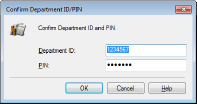تنظیم مدیریت شناسه بخش
می توانید دسترسی به دستگاه را با استفاده از چند شناسه برای چند کاربر یا گروه کنترل کنید. اگر زمانی که مدیریت شناسه بخش فعال است، کاربری بخواهد از دستگاه استفاده کند، یک صفحه ورود نشان داده می شود و کاربر باید PIN و شناسه بخش خود را برای استفاده از دستگاه وارد کند. زمانی که مدیریت شناسه بخش فعال است، استفاده از عملکردهایی مانند چاپ برای هر شناسه مدیریت ضبط می شود. برای پیکربندی مدیریت شناسه بخش، شناسه های بخش را در صورت نیاز ثبت کرده و سپس عملکرد مدیریت شناسه بخش را فعال کنید. اگر می خواهید مدیریت شناسه بخش را برای عملکردی از رایانه فعال کنید، تنظیمات دیگری لازم است.
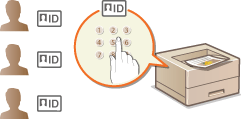

|
|
برای اطلاعات بیشتر درباره عملیات های اصلی که باید زمان تنظیم دستگاه از Remote UI (واسط کاربر از راه دور) انجام شود، به تنظیم گزینه های منو از Remote UI (واسطه کاربر از راه دور) مراجعه کنید.
|
ثبت/ویرایش PIN و شناسه بخش
شناسه بخش را ثبت کرده و برای آن یک PIN تنظیم کنید. همه شناسه های بخش را که باید مدیریت شوند ثبت کنید.
1
Remote UI (واسط کاربر از راه دور) را راه اندازی کرده و وارد حالت مدیر سیستم شوید. راه اندازی Remote UI (واسط کاربر از راه دور)
2
در صفحه پورتال روی [Settings/Registration] کلیک کنید. صفحه Remote UI (واسطه کاربر از راه دور)
3
[User Management]  [Department ID Management] را انتخاب کنید.
[Department ID Management] را انتخاب کنید.
 [Department ID Management] را انتخاب کنید.
[Department ID Management] را انتخاب کنید.4
شناسه های بخش را ثبت یا ویرایش کنید.
 ثبت شناسه بخش
ثبت شناسه بخش
|
1
|
روی [Register New Department] کلیک کنید.
|
|
2
|
تنظیمات مورد نیاز را مشخص کنید.
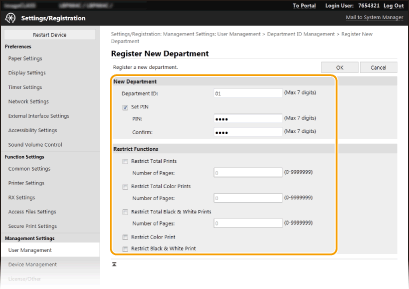
[Department ID]
شماره شناسه بخش را برای ثبت وارد کنید. [Set PIN]
برای تنظیم یک PIN، کادر انتخاب را علامت بزنید و همین شماره را در کادرهای متنی [PIN] و [Confirm] وارد کنید. [Restrict Functions]
می توانید تعداد صفحات برای چاپ و عملکردهای موجود برای بخش هایی که باید ثبت شوند را محدود کنید. برای محدود کردن تعداد صفحات برای چاپ،کادر انتخاب را برای نوع هدف علامت بزنید و شماره صفحات صحیح را در [Number of Pages] وارد کنید. کادر انتخاب برای عملکردهای هدف را علامت بزنید تا عملکردها محدود شوند. |
|
3
|
روی [OK] کلیک کنید.
|
 ویرایش تنظیمات شناسه بخش ثبت شده
ویرایش تنظیمات شناسه بخش ثبت شده
|
1
|
از قسمت [Department ID] روی لینک متن مربوطه برای ویرایش کلیک کنید.
|
|
2
|
در صورت نیاز تنظیمات را تغییر داده و روی [OK] کلیک کنید.
|

حذف شناسه بخش
بر روی [Delete] در طرف راست شناسه بخشی که می خواهید حذف کنید کلیک کنید  روی [OK] کلیک کنید.
روی [OK] کلیک کنید.
 روی [OK] کلیک کنید.
روی [OK] کلیک کنید.

|
[Department ID Page Total]می توانید بر اساس شناسه بخش کل تعداد صفحات کارهایی را که تا کنون انجام شده اند بررسی کنید.
اگر می خواهید شمارش را به صفر برگردانید، از قسمت [Department ID] روی لینک متن مربوطه کلیک کنید و روی [Clear Count]
 [OK]. کلیک کنید. اگر می خواهید شمارش همه شناسه های بخش را روی صفر برگردانید، روی [Clear All Counts] [OK]. کلیک کنید. اگر می خواهید شمارش همه شناسه های بخش را روی صفر برگردانید، روی [Clear All Counts]  [OK] کلیک کنید. [OK] کلیک کنید.
|
فعال کردن مدیریت شناسه بخش
بعد از اینکه شناسه های بخش زیادی را در صورت نیاز ثبت می کنید، مدیریت شناسه بخش را فعال کنید.
1
Remote UI (واسط کاربر از راه دور) را راه اندازی کرده و وارد حالت مدیر سیستم شوید. راه اندازی Remote UI (واسط کاربر از راه دور)
2
در صفحه پورتال روی [Settings/Registration] کلیک کنید. صفحه Remote UI (واسطه کاربر از راه دور)
3
[User Management]  [Department ID Management] را انتخاب کنید.
[Department ID Management] را انتخاب کنید.
 [Department ID Management] را انتخاب کنید.
[Department ID Management] را انتخاب کنید.4
روی [Edit] کلیک کنید.
5
کادر انتخاب [Department ID Management] را علامت بزنید.
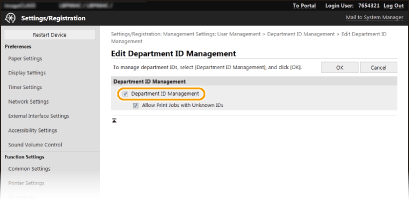
[Department ID Management]
کادر انتخاب را برای فعال کردن مدیریت شناسه بخش علامت بزنید. اگر نمی خواهید از مدیریت شناسه بخش استفاده کنید، کادر انتخاب را پاک کرده و علامت آن را بردارید.
کادر انتخاب را برای فعال کردن مدیریت شناسه بخش علامت بزنید. اگر نمی خواهید از مدیریت شناسه بخش استفاده کنید، کادر انتخاب را پاک کرده و علامت آن را بردارید.

برای اطلاعات بیشتر درباره [Allow Print Jobs with Unknown IDs]، به مسدود کردن کارها زمانی که شناسه بخش ناشناس است مراجعه کنید.
6
روی [OK] کلیک کنید.

|
استفاده از پانل عملیاتتنظیمات مدیریت شناسه بخش از <Menu> در صفحه Home نیز قابل دسترسی است. <Department ID Management>
ورود به دستگاهزمانی که می خواهید دستگاه را راه اندازی کنید و مدیریت شناسه بخش فعال است، صفحه ورود نشان داده می شود. ورود به دستگاه
|
فعال کردن مدیریت شناسه بخش برای کارها از رایانه
زمانی که می خواهید مدیریت شناسه بخش را برای کارها از رایانه فعال کنید، لازم است با استفاده از درایور از قبل نصب شده در رایانه، PIN و شناسه بخش را مشخص کنید.

|
|
برای انجام روش زیر، با حساب مدیر وارد رایانه شوید.
|
1
پوشه چاپگر را باز کنید. نمایش پوشه چاپگر
2
بر روی نماد درایور برای این دستگاه کلیک راست کنید و روی [ویژگی های چاپگر] یا [ویژگی ها] کلیک نمایید.
3
روی زبانه [Device Settings] کلیک کنید.
4
[Department ID Management] را از قسمت [User Management] انتخاب کنید.
5
بر روی [Settings] سمت راست کلیک کنید.
6
در صورت نیاز تنظیمات را مشخص کرده و روی [OK] کلیک کنید.
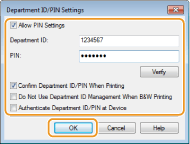
[Allow PIN Setting]
کادر انتخاب را برای فعال کردن تنظیم PIN علامت بزنید.
کادر انتخاب را برای فعال کردن تنظیم PIN علامت بزنید.
[Department ID]
شماره شناسه بخش را وارد کنید.
شماره شناسه بخش را وارد کنید.
[PIN]
PIN مربوط به شناسه بخش را در صورت نیاز وارد کنید.
PIN مربوط به شناسه بخش را در صورت نیاز وارد کنید.
[Verify]
برای بررسی اینکه PIN و شناسه صحیح وارد شده اند کلیک کنید. اگر دستگاه و رایانه از طریق درگاه USB یا WSD وصل باشند (سرویس های وب در دستگاه ها) این عملکرد موجود نیست.
برای بررسی اینکه PIN و شناسه صحیح وارد شده اند کلیک کنید. اگر دستگاه و رایانه از طریق درگاه USB یا WSD وصل باشند (سرویس های وب در دستگاه ها) این عملکرد موجود نیست.
[Confirm Department ID/PIN When Printing]
کادر انتخاب را برای نمایش صفحه بازشوی [Confirm Department ID/PIN] برای هر بار که کاری را از رایانه ارسال می کنید انتخاب نمایید.
کادر انتخاب را برای نمایش صفحه بازشوی [Confirm Department ID/PIN] برای هر بار که کاری را از رایانه ارسال می کنید انتخاب نمایید.
[Do Not Use Department ID Management When B&W Printing]
کادر انتخاب را برای ارسال داده چاپ سیاه و سفید به عنوان یک کار با شناسه ناشناس علامت بزنید.
کادر انتخاب را برای ارسال داده چاپ سیاه و سفید به عنوان یک کار با شناسه ناشناس علامت بزنید.
[Authenticate Department ID/PIN at Device]
کادر انتخاب را در صورتی علامت بزنید که دستگاه و رایانه از طریق درگاه USB یا WSD وصل باشند.
کادر انتخاب را در صورتی علامت بزنید که دستگاه و رایانه از طریق درگاه USB یا WSD وصل باشند.
7
روی [OK] کلیک کنید.

|
|||
ورود به دستگاه
|
مسدود کردن کارها زمانی که شناسه بخش ناشناس است
"چاپ از رایانه" به صورت پیش فرض پیکربندی شده است برای همین کاربر می تواند کارها را بدون وارد کردن PIN و شناسه انجام دهد حتی زمانی که مدیریت شناسه بخش فعال است. زمانی که می خواهید تنظیمی را پیکربندی کنید کاری انجام نمی شود مگر اینکه PIN و شناسه صحیح وارد شوند، کارهای زیر را انجام دهید.
1
Remote UI (واسط کاربر از راه دور) را راه اندازی کرده و وارد حالت مدیر سیستم شوید. راه اندازی Remote UI (واسط کاربر از راه دور)
2
در صفحه پورتال روی [Settings/Registration] کلیک کنید. صفحه Remote UI (واسطه کاربر از راه دور)
3
[User Management]  [Department ID Management] را انتخاب کنید.
[Department ID Management] را انتخاب کنید.
 [Department ID Management] را انتخاب کنید.
[Department ID Management] را انتخاب کنید.4
روی [Edit] کلیک کنید.
5
در صورت نیاز علامت کادرهای انتخاب را بردارید.
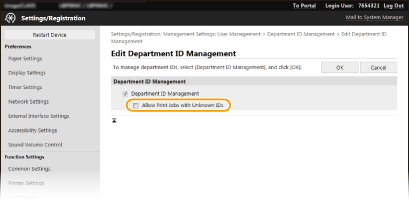
[Allow Print Jobs with Unknown IDs]
برای ارسال کاری از رایانه وقتی مدیریت شناسه بخش فعال است، لازم است شناسه و PIN صحیح را وارد کنید (فعال کردن مدیریت شناسه بخش برای کارها از رایانه). با اینحال اگر کادر انتخاب را برای این تنظیم علامت بزنید، حتی زمانی که شناسه و PIN هم وارد نشده باشند، کارها انجام می شوند. زمانی که می خواهید تنظیمی را پیکربندی کنید کاری انجام نمی شود مگر اینکه PIN و شناسه بخش صحیح وارد شوند، علامت کادر انتخاب را بردارید.
برای ارسال کاری از رایانه وقتی مدیریت شناسه بخش فعال است، لازم است شناسه و PIN صحیح را وارد کنید (فعال کردن مدیریت شناسه بخش برای کارها از رایانه). با اینحال اگر کادر انتخاب را برای این تنظیم علامت بزنید، حتی زمانی که شناسه و PIN هم وارد نشده باشند، کارها انجام می شوند. زمانی که می خواهید تنظیمی را پیکربندی کنید کاری انجام نمی شود مگر اینکه PIN و شناسه بخش صحیح وارد شوند، علامت کادر انتخاب را بردارید.
6
روی [OK] کلیک کنید.